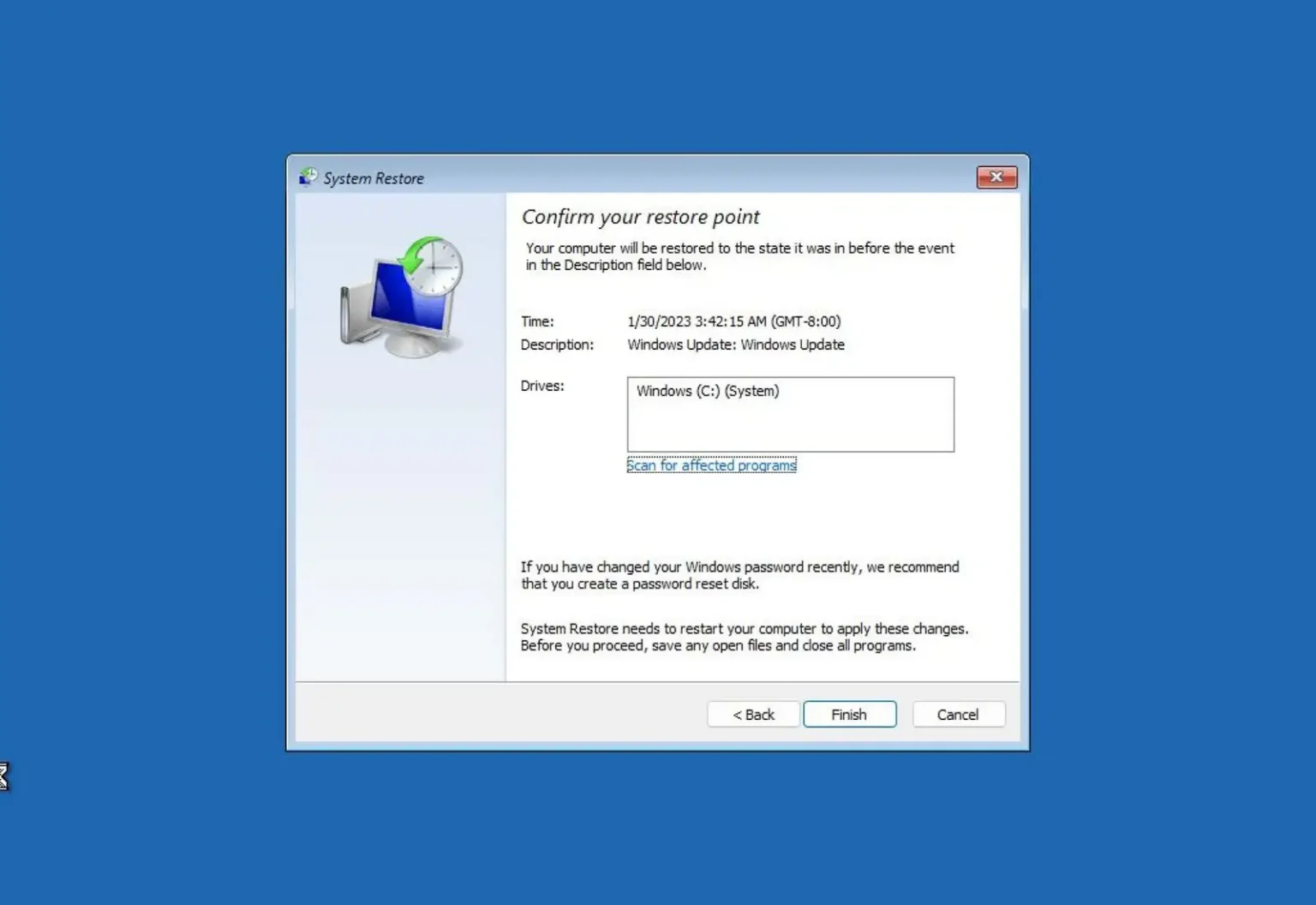- Pour démarrer Windows 11 dans la restauration du système, démarrez l'ordinateur dans WinRE, ouvrez Démarrage avancé > Dépanner > Options avancées > Restauration du systèmeCliquez sur « Suivant, » sélectionnez le point de restauration pour récupérer le système, puis cliquez sur « Finition. »
Sous Windows 11, vous pouvez utiliser la fonctionnalité de restauration du système de l'environnement de récupération Windows (WinRE) pour récupérer l'installation lorsque votre ordinateur rencontre des problèmes et ne démarre pas correctement, et dans ce guide, vous apprendrez comment procéder.
La restauration du système est désactivée par défaut (pour une raison étrange), mais lorsqu'elle est activée, elle peut créer automatiquement une copie de l'état du système en tant que « point de restauration » lors de certains événements (tels que lors des mises à jour du système et des pilotes) pour protéger le disque dur. les données du lecteur. Cependant, vous pouvez toujours créer des points de restauration manuellement.
En cas de problème, vous pouvez utiliser la restauration du système pour restaurer Windows 11 au dernier bon état de fonctionnement en appliquant l'un des points de restauration disponibles. Bien que vous puissiez utiliser cette fonctionnalité à partir des paramètres système, si votre ordinateur ne démarre pas correctement, vous pouvez démarrer dans WinRE pour accéder à la restauration du système afin d'annuler les modifications et de récupérer votre installation de Windows 11.
Ce guide vous apprendra les étapes pour accéder à la restauration du système à partir de WinRE lors du démarrage sous Windows 11.
Ouvrez la restauration du système pour récupérer la configuration de Windows 11
Pour récupérer votre installation de Windows 11 depuis le démarrage à l'aide d'un point de restauration, procédez comme suit :
-
Appuyez sur le bouton d'allumage.
-
Immédiatement après l'auto-test de mise sous tension (POST), et que vous voyez le logo Windows bleu, appuyez à nouveau sur le bouton d'alimentation pour éteindre.
-
Répétez les étapes 1 et 2 deux fois. Au troisième redémarrage, Windows 11 devrait entrer dans l'environnement de récupération Windows (Windows RE), où de nombreux diagnostics seront effectués pour résoudre les problèmes de démarrage.
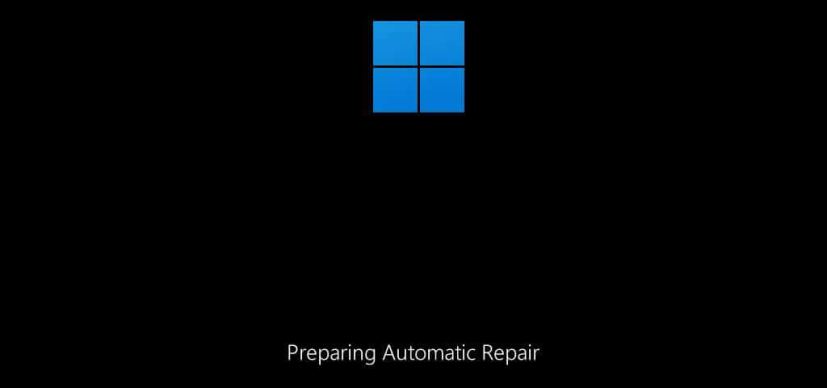
-
Clique le Options avancées bouton.
-
Cliquer sur Dépanner.
-
Clique le Restauration du système option.
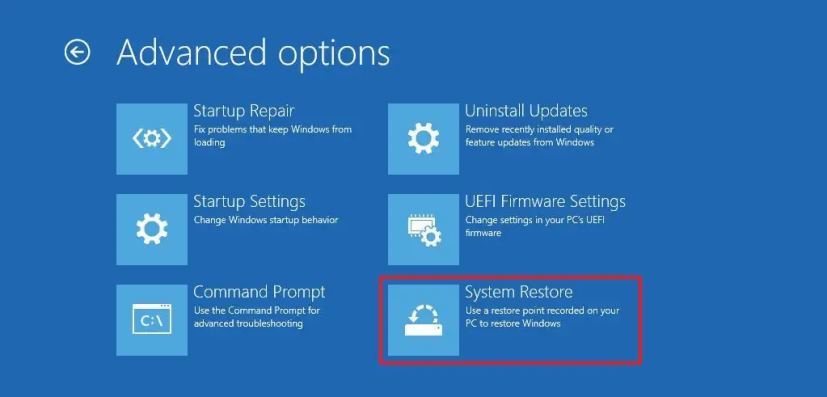
-
Clique le Suivant bouton.
-
Sélectionnez le point de restauration pour récupérer votre installation.
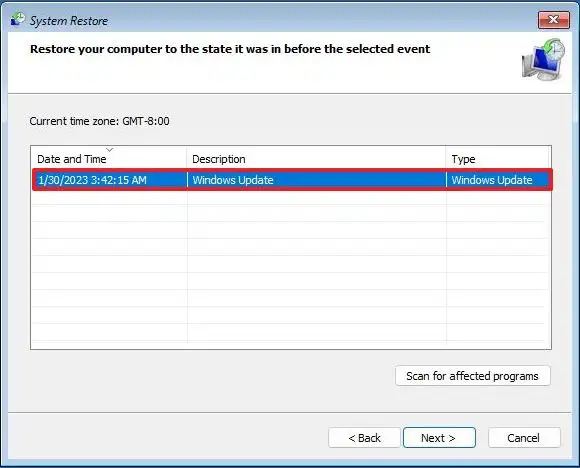
-
(Facultatif) Cliquez sur le « Rechercher les programmes concernés » bouton.
-
Confirmez les applications que vous devrez peut-être réinstaller après avoir appliqué le point de restauration.
-
Clique le Fermer bouton.
-
Clique le Finition bouton.
Une fois les étapes terminées, le point de restauration s'appliquera pour résoudre le problème en question sur Windows 11.
FAQ
La restauration du système supprimera-t-elle mes fichiers ?
Non, la fonctionnalité n'a pas été conçue pour supprimer vos fichiers pendant le processus. Cependant, c'est toujours une bonne idée de créer une sauvegarde de fichier avant de continuer.
Comment un point de restauration résoudra les problèmes sous Windows 11 ?
Lorsqu'un point de restauration est créé, un instantané de l'installation actuelle est pris. Si vous installez un programme ou une mise à jour qui pose des problèmes, vous pouvez utiliser un point de restauration pour annuler les modifications afin de restaurer l'ordinateur dans l'état où il se trouvait avant l'événement.
Pourquoi il n’y a pas de point de restauration sur Windows 11 ?
Windows 11 est livré avec la fonctionnalité désactivée par défaut. Vous devez l'activer manuellement. De plus, il arrive parfois que les points de restauration ne soient pas créés manuellement. Par conséquent, il est toujours recommandé de créer régulièrement des points de restauration manuellement.
Pourquoi vous pouvez faire confiance à Winfix.net
Je combine les connaissances d'experts avec des conseils centrés sur l'utilisateur, des recherches et des tests rigoureux pour garantir que vous recevez des guides techniques fiables et faciles à suivre. Examinez le processus de publication.